暮れも押し詰まり帰省や旅行で移動されている人も多くいることでしょう。
そんな移動中の車や電車、飛行機の中でゲームをして時間つぶしもいいですが、Amazonプライム・ビデオがあれば映画やアニメ、ドラマを見ながら移動もいいものです。
Amazonプライム・ビデオはスマホやタブレットから見ることができるので、外出先でも手軽に見ることができます。
しかし、スマホやタブレットをモバイル回線でインターネット接続した状態でビデオを見ているとデータ通信量が心配です。
場合によっては、通信速度制限に引っかかってしまうことも懸念されます。
そこで、Amazonプライム・ビデオをスマホやタブレット端末にダウンロードしておけば移動中もデータ通信量を気にせず、快適に映画やアニメ、ドラマを見ることができます。
Amazonプライム・ビデオをダウンロードして視聴するには少し制約もありますが、今回はその辺の条件も含め、ダウンロードの仕方について紹介します。
Amazonプライム・ビデオをダウンロードするときの条件と注意点
まずは、Amazonプライム・ビデオをダウンロードするときの条件と注意点について紹介します。
Amazonプライム・ビデオをダウンロードする条件
Amazonプライム・ビデオをダウンロードするには、Amazonプライム会員・またはAmazon Student会員であることが条件となります。
Amazonプライムの無料体験会員でも利用できるので、会員でない場合はお試しで無料体験会員になることをおすすめします。
なお、Amazon Studentの体験会員や家族会員ではAmazonプライム・ビデオをダウンロードすることはできません。
Amazonプライム・ビデオをダウンロードするときの注意点
1.パソコンからはダウンロードできない
Amazonプライム・ビデオがダウンロードできるのは、Android・iOSのスマホかタブレットです。
パソコンからはダウンロードできません。
2.ダウンロードはWI-FIに接続する必要がある
Amazonプライム・ビデオがダウンロードするのは、WI-FIに接続して行う必要があります。
お出かけ前に自宅でダウンロードしておきましょう。
なお、iOSでは端末の設定変更でWI-FI接続しなくてもダウンロードできるようですが、データ容量節約のためにもWI-FI接続でダウンロードしておく方が無難です。
3.端末への保存期間とオフラインでのビデオ視聴期間が決まっている
ダウンロードしたビデオの端末への保存期間は、ダウンロードしてから30日間です。
また、ネット接続せずにオフラインでビデオの視聴をはじめたら、48時間以内に視聴を終わらせなければなりません。
なお、オフラインで視聴しているビデオを途中で停止し、48時間経過しても、端末をインターネットに接続すれば再び視聴できるようになります。
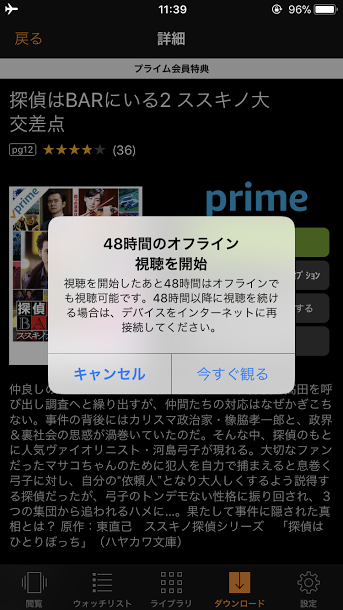
Amazonプライム・ビデオのオフライン視聴開始画面
4.ダウンロードできないビデオもある
Amazonプライム・ビデオにあるすべてのビデオがダウンロードできるわけではありません。
ダウンロード可能かどうかは、各ビデオのタイトルの商品詳細ページに表示されます。
ダウンロードが可能か否かは、プライム・ビデオの各タイトルの商品詳細ページに表示されています。お客様は、ダウンロード可能なタイトルを、同時に2台の端末に限りダウンロードできます。お客様がすでに2台の端末にタイトルをダウンロードしている場合、いずれか一方の端末から削除しない限り、そのタイトルを別の端末にダウンロードすることはできません。地域により異なりますが、いずれの時点においても、お客様のAmazonアカウントに関連するすべての端末にダウンロードできるプライムビデオのタイトルの合計数は15本または25本までとします。
5.スマホやタブレットの空き容量が必要
映画ひとつでもダウンロードするとかなりの容量があります。
端末のストレージ容量が少ないとダウンロードできない場合があります。
また、端末のストレージ容量に影響するため、視聴後は端末から削除することをおすすめします(端末からの削除方法は後ほど詳しく紹介します)。
Amazonプライム・ビデオをダウンロードする方法
続いて、Amazonプライム・ビデオをダウンロードする方法を紹介します。
Android・iOSのスマホかタブレットのAmazonプライム・ビデオアプリから簡単にダウンロードできます。
Amazonプライム・ビデオアプリをダウンロードする
Amazonプライム・ビデオのiOSおよびAndroidアプリのダウンロードは下記のページからできます。
参考
Amazon.co.jp: プライムの映画・TV番組をダウンロード: Prime VideoAmazon
Amazonプライム・ビデオをダウンロードする
1.Amazonプライム・ビデオアプリを開く
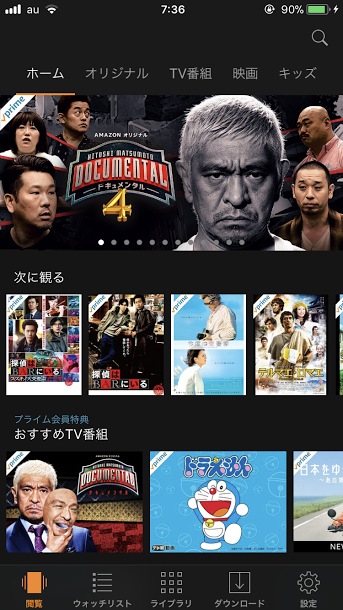
Amazonプライム・ビデオアプリを立ち上げる
2.見たい動画を選んでダウンロードする
見たい動画を選んで「ダウンロード」をクリックします。
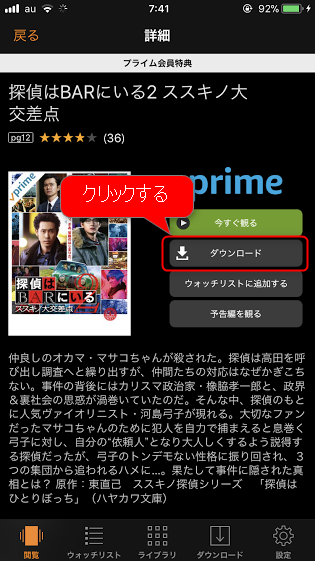
Amazonプライム・ビデオアプリで見たい動画を選んでダウンロードする
最近パート1を見て、パート2も見たくなった大泉洋の「探偵はBARにいる2 ススキノ大交差点」をダウンロードします。
3.ダウンロードがはじまる
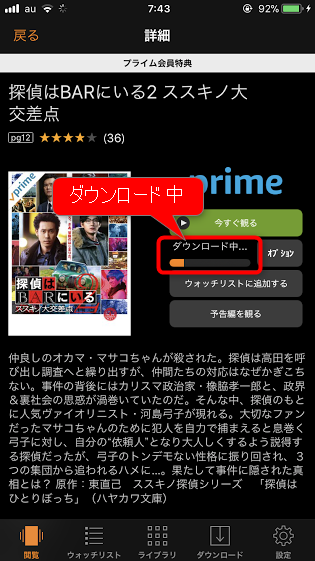
Amazonプライム・ビデオダウンロード中
4.ダウンロード完了
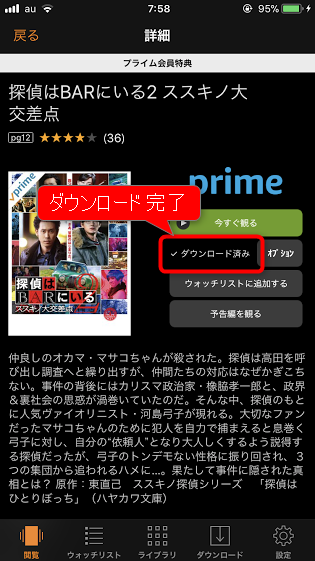
Amazonプライム・ビデオのダウンロード完了
5.ダウンロードしたビデオの確認
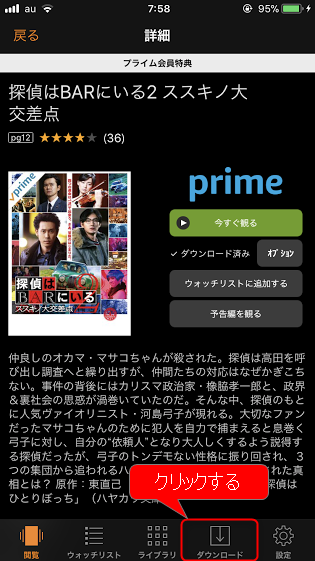
ダウンロードしたAmazonプライム・ビデオの確認
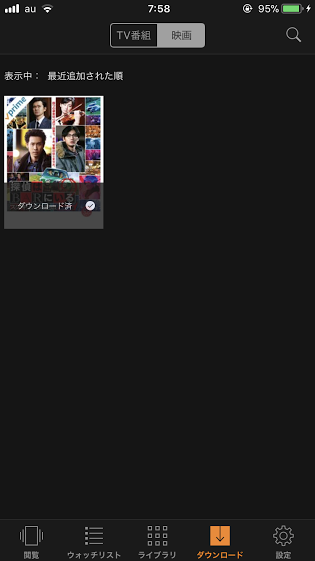
ダウンロードしたAmazonプライム・ビデオが確認できました
シリーズものドラマをダウンロードする
1.「孤独のグルメ Season6」をダウンロード
「孤独のグルメ」は Season1から Season6までAmazonプライム・ビデオで見ることができます。
今回は、「孤独のグルメ Season6」の12話をダウンロードしてみます。
2.ダウンロードをクリックする
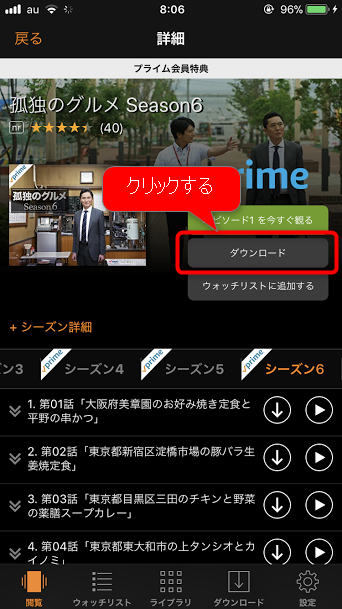
ダウンロードをクリックする
3.全12話をすべてダウンロードするか、エピソード1をダウンロードするかを選べる
「孤独のグルメ Season6」は全12話のシリーズです。ここで12話すべてを一括ダウンロードするか、エピソード1をダウンロードするかを選ぶことができます。
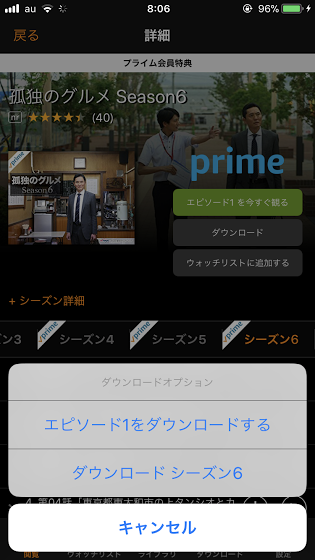
「孤独のグルメ Season6」全12話すべてを一括ダウンロードするか、エピソード1をダウンロードするかを選べる
4.見たい動画を1話ずつダウンロードする
ダウンロードしたい動画を選んでから個別にダウンロードしたい場合は、下の画像の下矢印「↓」をクリックします。
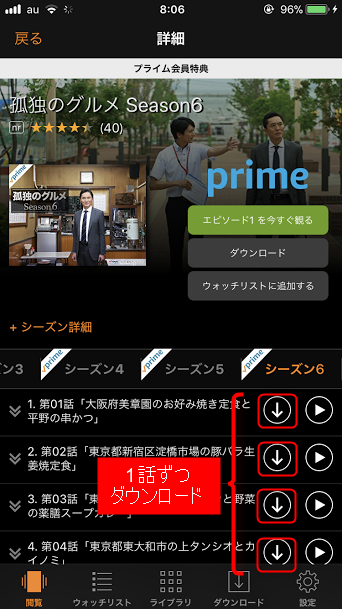
見たい動画を1話ずつダウンロードする
5.ダウンロードせずにドラマを再生する
動画をダウンロードせずに再生する場合は、見たい動画を選んで「再生」ボタンをクリックします。
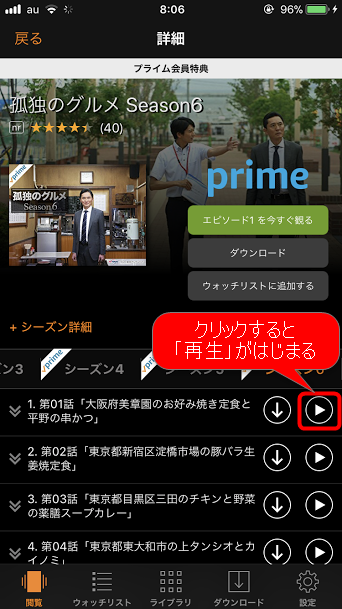
動画をダウンロードせずに再生する
ダウンロードしたビデオを視聴する方法
続いて、ダウンロードしたAmazonプライム・ビデオを見る方法を紹介します。
ダウンロードしたAmazonプライム・ビデオを見る
1.ダウンロードしたビデオをクリックする
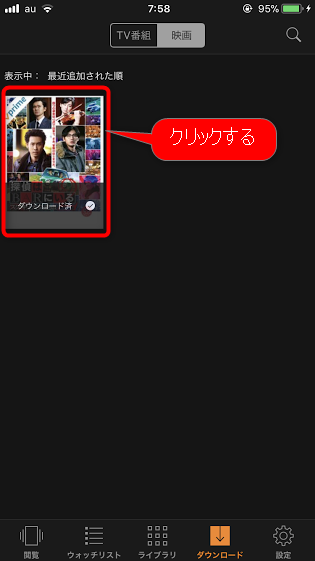
ダウンロードしたAmazonプライム・ビデオをクリックする
2.「今すぐ観る」をクリックする
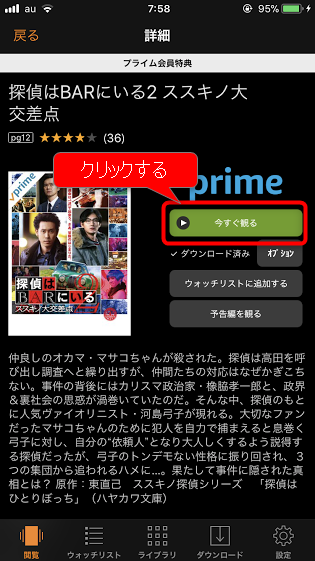
「今すぐ観る」をクリックする
3.再生がはじまる
端末にダウンロードしたビデオが再生されるので、データ通信量を心配しなくても大丈夫です。
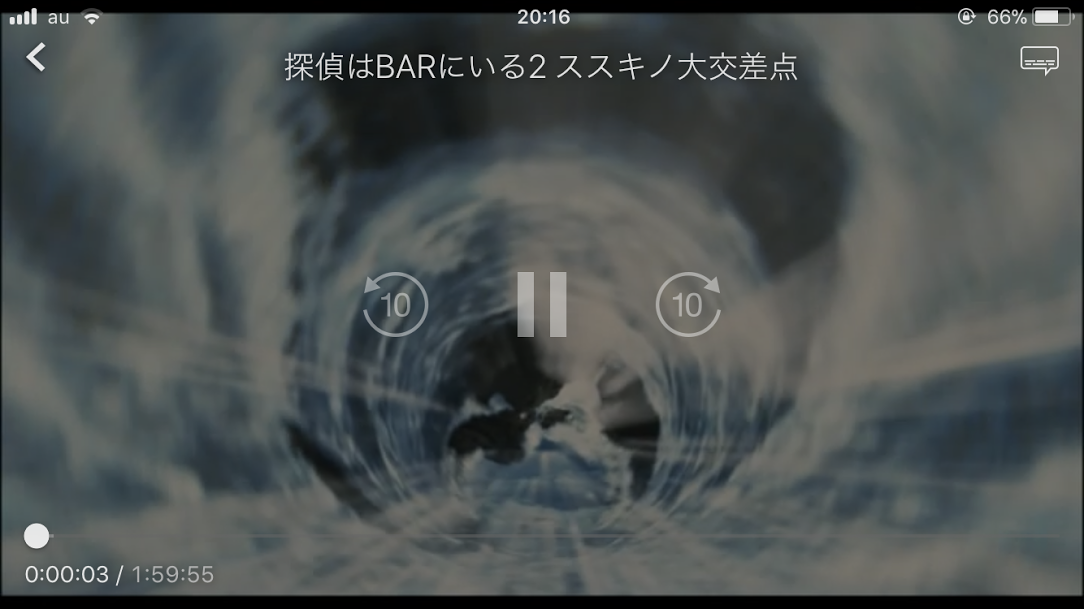
Amazonプライム・ビデオの再生がはじまる
次に、スマホを機内モードにしてオフラインにした状態でビデオを見てみます。やり方はオンラインでダウンロードしたAmazonプライム・ビデオを見る方法と同じですが、48時間という視聴時間の制限が加わります。
オフラインでAmazonプライム・ビデオを見る
1.機内モードでオフラインにしたスマホでダウンロードしたビデオをクリックする

ダウンロードしたAmazonプライム・ビデオをクリックする
2.「今すぐ観る」をクリックする
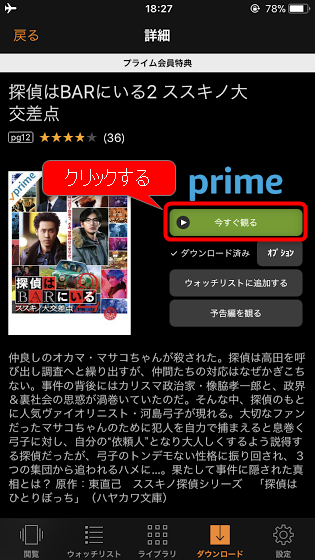
「今すぐ観る」をクリックする
3.オフラインでビデオを見る場合は48時間という制限がある
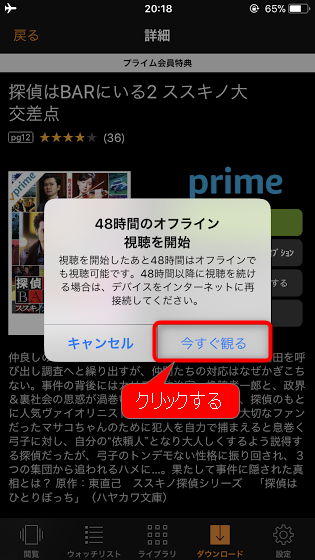
「今すぐ観る」をクリックする
オフラインでビデオの視聴をはじめたら、48時間以内に視聴を終わらせなければなりません。
なお、48時間経過しても、端末をインターネットに接続すれば再び視聴できるようになります。
4.再生がはじまる
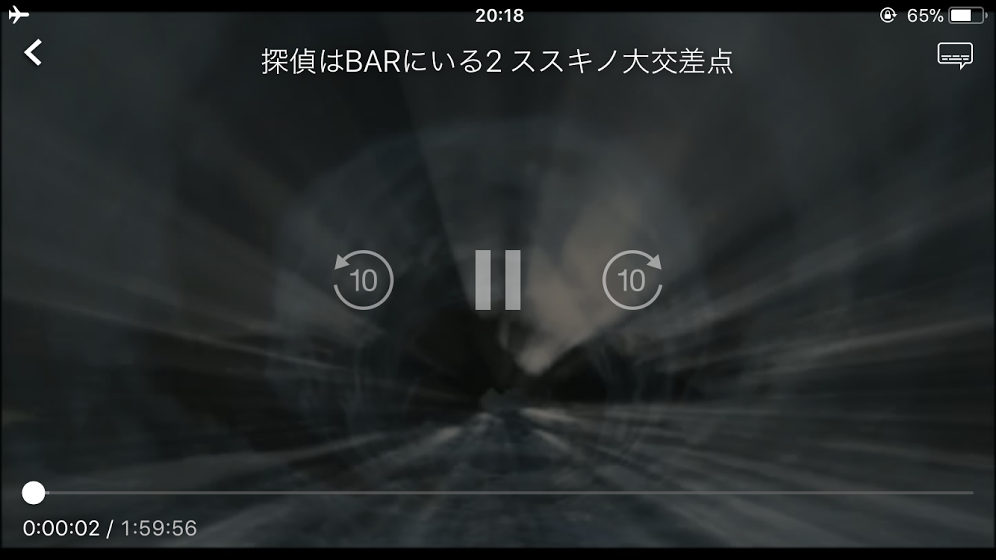
Amazonプライム・ビデオの再生がはじまる
ダウンロードしたビデオを端末から削除する方法
映画ひとつでも、かなりのストレージ容量が必要ですので、見終わったビデオは端末から削除しましょう。
ちなみに、「探偵はBARにいる2 ススキノ大交差点」の容量は1.62GBあります。
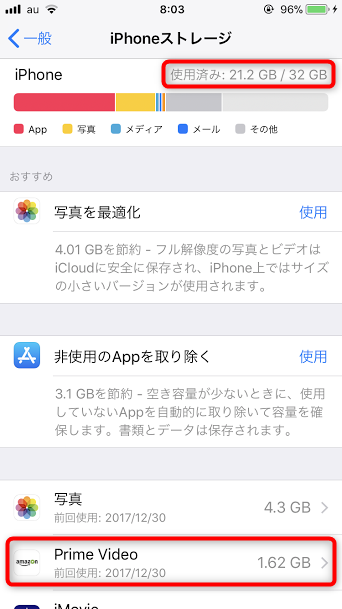
ダウンロードしたAmazonプライム・ビデオの容量
ダウンロードしたビデオを端末から削除する
1.削除するビデオの詳細画面から「オプション」をクリックする
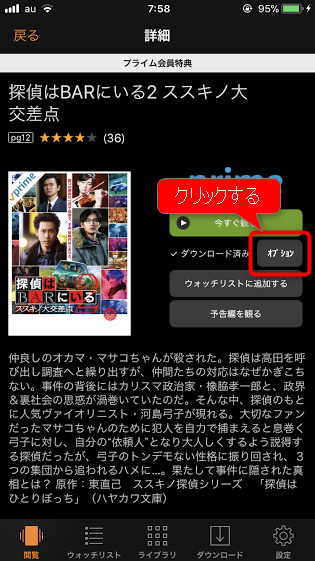
ダウンロードしたビデオを端末から削除する
2.「ダウンロードを削除」をクリックする
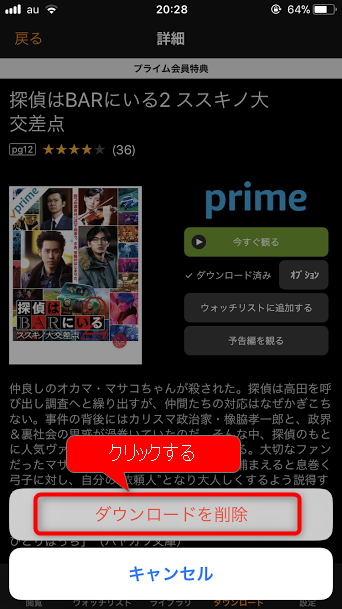
「ダウンロードを削除」をクリックする
3.「削除」をクリックする
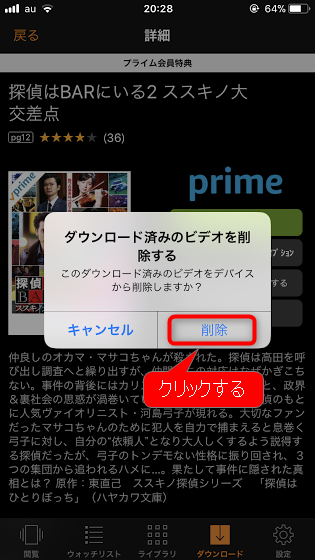
「削除」をクリックする
端末のストレージ容量の変化
1.削除前
「探偵はBARにいる2 ススキノ大交差点」の容量は1.62GB、使用済みの容量は21.2GBです。
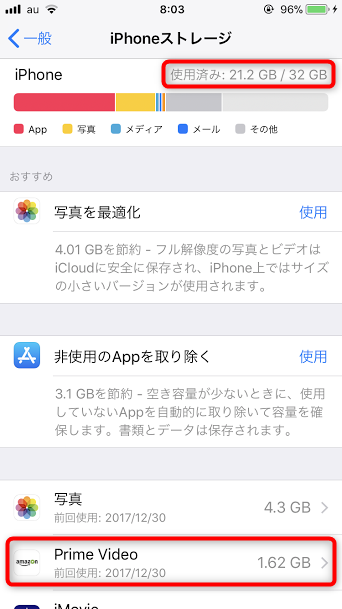
ダウンロードしたAmazonプライム・ビデオの容量
2.削除後
使用済みの容量は19.9GBになりました。1.62GB分減っていないのは、削除前の画像をスクリーンショットした後もスクリーンショットや他にも写真を撮影したりしたためです。
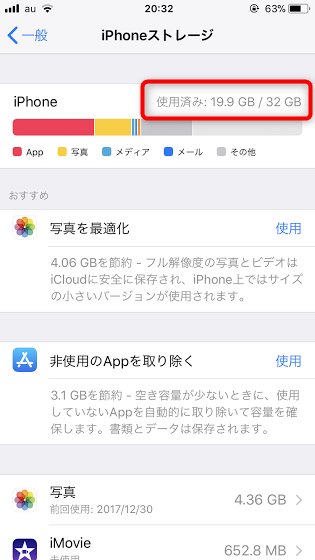
ビデオを端末から削除したことで使用済みストレージ容量が減り、使える容量が増えました
最後に
以前の記事でもお伝えしましたが、私は最近までAmazonプライムの会員特典のうち、配送特典しか利用していませんでした。
今ではプライム・ビデオとPrime Music を利用していますが、他にもAmazonプライムの会員特典は10個以上あります。
まだAmazonプライム会員になっていないのであればお試しで無料会員登録することを検討してみてはいかがでしょうか。
30日間すべてのAmazonプライム会員特典を利用できます。



